วิธีใช้ Amazon Fire TV Stick กับ Vizio TV
เผยแพร่แล้ว: 2018-12-07
Vizio เป็นแบรนด์ที่ต้องการการแนะนำเล็กน้อยสำหรับลูกค้าในสหรัฐฯ ได้กลายเป็นคำพ้องความหมายสำหรับสมาร์ททีวีคุณภาพสูงที่ให้จอภาพที่ยอดเยี่ยมแก่ลูกค้าในราคาที่ยุติธรรมและเอื้อมถึง แต่โทรทัศน์ Vizio ของคุณจะฉลาดขึ้นได้หากคุณเพิ่ม Fire Stick เข้าไป การใช้ Firestick กับ Vizio TV นั้นค่อนข้างตรงไปตรงมาเมื่อคุณเชื่อมต่ออุปกรณ์แล้ว เราได้สร้างคำแนะนำโดยละเอียดเกี่ยวกับวิธีตั้งค่าและใช้ Fire Stick บน Vizio TV ทุกรุ่น บทความนี้ยังรวมถึงเคล็ดลับในการขยายฟังก์ชั่นระยะไกลของ Fire Stick ไปยัง Vizio ของคุณ
อย่าลังเลที่จะแสดงความคิดเห็นและบอกเราว่า Vizio รุ่นใดที่คุณชอบที่สุด นอกจากนี้ อย่าลังเลที่จะแบ่งปันประสบการณ์ของคุณกับการใช้ Amazon Fire Stick บน Vizio

Amazon Fire Stick คืออะไร?
Amazon Fire TV Stick หรือที่เรียกขานว่า "Fire Stick" เป็นอุปกรณ์สตรีมมิ่งขนาดเล็กที่ผลิตโดย Amazon ที่ให้คุณดูวิดีโอที่สตรีมผ่านการเชื่อมต่ออินเทอร์เน็ตไปยังโทรทัศน์ของคุณ แม้ว่าจะไม่ใช่อุปกรณ์ Amazon Fire TV เครื่องแรก แต่ก็เป็นอุปกรณ์ที่ได้รับความนิยมมากที่สุดและแข่งขันโดยตรงกับ Roku และ Google Chromecast ในตลาดอุปกรณ์สตรีมมิ่งราคาประหยัด อุปกรณ์เสียบเข้ากับด้านหลังโทรทัศน์ของคุณผ่าน HDMI (ไม่ว่าจะใช้แท่งหรือใช้อะแดปเตอร์ที่ให้มาสำหรับการเชื่อมต่อที่แน่นหนา) และเชื่อมต่อกับการเชื่อมต่อ WiFi ที่บ้านของคุณเพื่อส่งสื่อตรงไปยังโทรทัศน์ของคุณโดยใช้แอพ เช่นเดียวกับสมาร์ทโฟนของคุณ .
จ่ายไฟผ่านสาย microUSB ที่ให้มา โดยเสียบเข้ากับด้านหลังโทรทัศน์หรืออะแดปเตอร์ AC และใช้พื้นที่ด้านหลังโทรทัศน์เพียงเล็กน้อย รีโมตได้รับการอัปเดตเมื่อเร็วๆ นี้ และตอนนี้สามารถควบคุมพลังงานและระดับเสียงของโทรทัศน์ของคุณได้ นอกเหนือจากตัวเลือกการเล่น/หยุดชั่วคราวและการนำทางทั่วไปบนรีโมท
ทางเลือกเคเบิลทีวีที่ดีที่สุด

ฉันเลือกรุ่นไหน?
แม้ว่า Fire TV จะมีสี่รุ่นที่แตกต่างกัน แต่ผู้ใช้ส่วนใหญ่เลือกระหว่าง Fire TV Stick และ Fire TV Stick 4K อุปกรณ์ทั้งสองมีความคล้ายคลึงกัน โดยขณะนี้มีรีโมทแบบเดียวกันที่ให้คุณควบคุมโทรทัศน์ของคุณได้ ความแตกต่างที่สำคัญสองประการที่แยก Fire Stick และ Fire Stick 4K ออกจากกัน: ความละเอียดเอาต์พุตและพลังของโปรเซสเซอร์ Fire Stick ราคา 39 เหรียญเหมาะสำหรับโทรทัศน์ 1080p รุ่นเก่าและมีโปรเซสเซอร์ MediaTek 1.3GHz ที่ทรงพลังเพียงพอสำหรับเนื้อหาส่วนใหญ่ที่คุณสามารถโยนใส่แท่งได้
ในขณะเดียวกัน Fire Stick 4K ราคา 49 เหรียญจะอัปเกรดความละเอียดเป็น 2160p ซึ่งเหมาะสำหรับโทรทัศน์ 4K และเพิ่มความเร็วโปรเซสเซอร์เป็น 1.7GHz ซึ่งส่วนใหญ่จะเพิ่มพิกเซลพิเศษให้กับโทรทัศน์ของคุณ
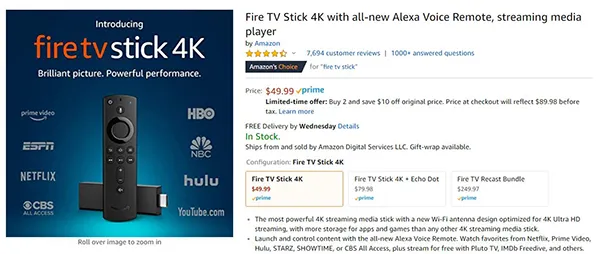
ในแง่ที่คุณควรซื้อ อุปกรณ์ทั้งสองก็ใช้งานได้ดีพอๆ กัน อย่างไรก็ตาม หากคุณมีโทรทัศน์ 4K หรือวางแผนที่จะซื้อในอนาคตอันใกล้นี้ คุณควรพิจารณาซื้อรุ่น 4K ในราคาเพิ่มอีกเพียง 10 ดอลลาร์เท่านั้น ซึ่งจะช่วยให้คุณประหยัดเงินโดยไม่จำเป็นต้องใช้เงินเพิ่มเพื่ออัปเกรดเครื่องของคุณเร็วขึ้น
โปรเจคเตอร์ 4K ที่ดีที่สุด
อ่านเพิ่มเติม



อย่างไรก็ตาม หากคุณวางแผนที่จะใช้โทรทัศน์ 1080p ปัจจุบันของคุณต่อไปอีกอย่างน้อยสองสามปี Fire Stick ราคา 39 เหรียญก็เป็นตัวเลือกที่ดี โดยเฉพาะอย่างยิ่งตอนนี้ที่มีรีโมทรุ่นใหม่มาให้ด้วย เรียกได้ว่ารุ่นนี้วางขายเป็นประจำ โดยเฉพาะช่วงฤดูร้อน (ปกติสำหรับ Prime Day และสำหรับลูกค้า Prime เท่านั้น) และช่วงเทศกาลวันหยุด รุ่น 4K มีอายุการใช้งานเพียงไม่กี่เดือน แต่ถึงกระนั้นราคาก็ลดลงใน Cyber Monday เหลือ 34.99 ดอลลาร์ หากคุณไม่มี Fire Stick และสามารถรอการขายได้ เราขอแนะนำ

กำลังเชื่อมต่อ Fire Stick เข้ากับ Vizio TV
หากต้องการเพลิดเพลินกับเนื้อหา Fire TV คุณต้องเชื่อมต่อ Fire Stick กับ Vizio TV ของคุณก่อน กระบวนการนี้ง่ายและใช้เวลาเพียงไม่กี่ขั้นตอน นี่คือวิธีการ:
- เสียบ Fire Stick ของคุณ Amazon Fire Stick เสียบเข้ากับพอร์ต HDMI บน Vizio TV โดยตรง หมุนทีวีไปรอบๆ ค้นหาพอร์ต และเสียบ Fire Stick ของคุณอย่างระมัดระวังจนสุด
- เพิ่มพลังให้กับ Fire Stick ของคุณ มีสองวิธีในการรับพลังให้กับ Fire Stick ของคุณ คุณสามารถใช้สาย USB และเสียบเข้ากับพอร์ตบน Vizio TV ได้โดยตรง อย่างไรก็ตาม ตัวเลือกที่เสถียรกว่าคือการเสียบสาย USB เข้ากับอะแดปเตอร์จ่ายไฟที่เชื่อมต่อกับเต้ารับติดผนัง หากคุณใช้ 4K Fire Stick คุณจะต้องแน่ใจว่าคุณเสียบเข้ากับผนังโดยตรง
- เปิดโทรทัศน์ของคุณ เมื่อคุณเสียบปลั๊กทุกอย่างแล้ว ให้เปิด Vizio ของคุณแล้วเลือกพอร์ต HDMI คุณควรจะเห็นโลโก้ Firestick เมื่ออุปกรณ์บูทขึ้นมา เวลาบูตอาจขึ้นอยู่กับรุ่น Fire Stick ของคุณ ดังนั้นโปรดอดทนรอจนกว่าอุปกรณ์จะโหลดหน้าจอการตั้งค่า
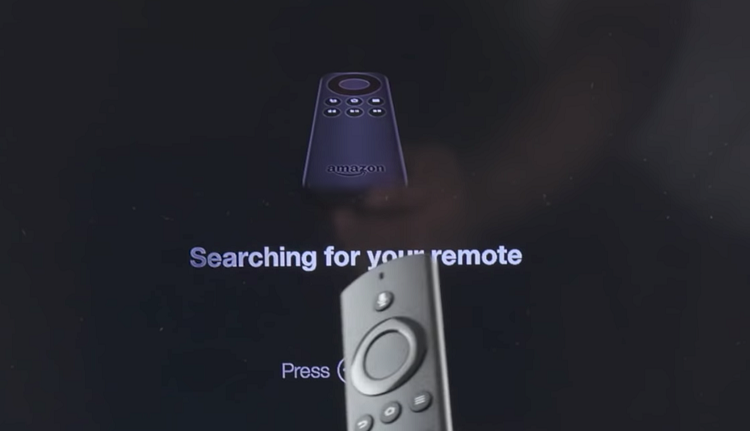
ตั้งค่า Fire Stick บน Vizio ของคุณ
เมื่อ Fire Stick โหลด มันจะค้นหารีโมท คุณต้องกดปุ่มโฮมบนรีโมทเพื่อจับคู่กับ Firestick จากนั้นทำตามขั้นตอนด้านล่างเพื่อดำเนินการให้เสร็จสิ้น:
- เลื่อนลงและเลือกภาษาที่คุณต้องการ
- หน้าต่างใหม่จะแสดงรายการเครือข่าย WiFi ที่พร้อมใช้งานในช่วงของ Fire Stick เลือก WiFi ที่บ้านของคุณและป้อนรหัสผ่านหากได้รับแจ้ง
- หากคุณได้รับ Fire Stick จาก Amazon มันจะเชื่อมต่อกับบัญชี Amazon ของคุณโดยอัตโนมัติ มิฉะนั้น คุณจะต้องลงชื่อเข้าใช้ด้วยชื่อผู้ใช้และรหัสผ่าน Amazon ของคุณ
- หน้าต่างการตั้งค่าต่อไปนี้ให้ตัวเลือกแก่คุณในการเปิดใช้งานการควบคุมโดยผู้ปกครอง หากคุณเลือกที่จะเปิดใช้งาน วิดีโอบางรายการจะต้องใช้ PIN เพื่อดาวน์โหลดหรือเล่น
- จากนั้นคุณจะได้รับข้อมูลเกี่ยวกับความเข้ากันได้ของ Fire Stick Alexa คลิก เข้าใจแล้ว คุณจะถูกนำไปที่หน้าจอหลักของ Fire TV
มันทำอะไรได้บ้าง?
มีหลายสิ่งจริงๆ แอปพลิเคชันสตรีมมิ่งหลัก ๆ ส่วนใหญ่อยู่ที่นี่แล้ว แม้ว่าจะมีข้อยกเว้นที่สำคัญซึ่งเราจะดำเนินการให้เสร็จสิ้นในอีกสักครู่ แต่สำหรับคนส่วนใหญ่ หากมีบริการที่คุณต้องการรับชมบน Fire Stick ของคุณ ก็อาจอยู่ที่นี่ ตั้งแต่การสตรีมต้นฉบับของ Netflix ไปจนถึงการใช้ Fire Stick ของคุณเป็นกล่องเคเบิลที่ไม่เป็นทางการ นี่เป็นเพียงแอปพลิเคชันบางส่วนที่คุณสามารถรับผ่าน Amazon Appstore สำหรับ Fire Stick ของคุณ:

- เน็ตฟลิกซ์
- ฮูลู
- ซีดับบลิว
- ยูทูบ
- ฟ็อกซ์ตอนนี้
- เอ็นบีซี
- เฟสบุ๊ค
- พลูโตทีวี
- PlayStation Vue
- คลื่นความถี่
- HBO Go และ HBO ทันที
- การ์ตูนเน็ตเวิร์ค
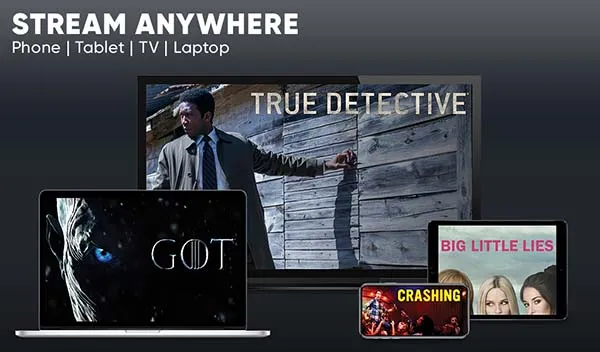
เป็นที่น่าสังเกตว่าบางแอปในรายการนั้นไม่สามารถใช้งานได้หากไม่มีการสมัครรับบริการที่เกี่ยวข้องอย่างเหมาะสม อย่างไรก็ตาม มีแอปพลิเคชันมากมายสำหรับ Fire Stick ของคุณ ตั้งแต่แอปพลิเคชันวิดีโอไปจนถึงเกมที่คุณสามารถเล่นบนโทรทัศน์ของคุณได้ และนั่นทำให้การใช้อุปกรณ์โดยรวมมีประสิทธิภาพมากกว่าคู่แข่งบางส่วน
Vizio ของคุณเป็นทีวีที่ยอดเยี่ยมในตัวมันเอง แต่การเพิ่ม Fire Stick เข้าไปสามารถยกระดับประสบการณ์ของคุณขึ้นไปอีกระดับ ขั้นตอนการตั้งค่านั้นง่ายดาย และคุณควรจะมี Fire TV และใช้งานได้ทันที อย่าลืมเปิดใช้งานตัวเลือก CEC เพื่อการใช้งานเพิ่มเติม
